Telnet- Osnove upotrebe
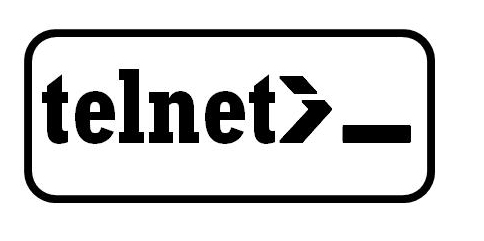
- 2247
- 315
- Miss Kirk Mante
Nekoliko korisnika računala danas je svjesno postojanja različitih posebnih protokola na računalu koji vam omogućuju izvođenje različitih radnji bez korištenja grafičkog sučelja i trećih programa. Stoga je odmah želja saznati kako koristiti uslugu Telnet kada saznaju o odgovarajućem protokolu.
Nadalje, postojat će mala teorija o tome što je Telnet, za koju mnogi nastoje savladati: mogućnosti usluge, kao i popis glavnih timova koji omogućavaju te mogućnosti za implementaciju na Windows.
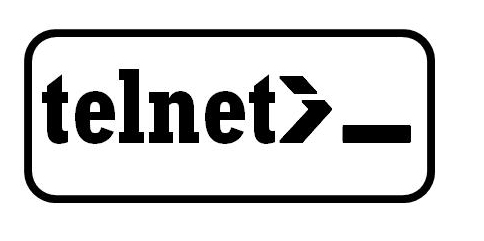
Telnet
Mrežni protokol i tekstualno sučelje
Telnet je sredstvo komunikacije koji uspostavlja transportnu vezu između terminalnih uređaja, klijenata, odnosno vašeg računala i tuđeg stroja, poslužitelja koji podržava ovaj standard veze. Ovo nije poseban program, već samo mrežni protokol, ali i riječ Telnet (TerminalNetwork) naziva se raznim uslužnim programima koje također koriste ovaj protokol. Danas je Telnet prisutan gotovo posvuda, sav OS, na ovaj ili onaj način, koristi se, uključujući Windows.
Telnet implementira tekstualno sučelje koje se razlikuje od uobičajenog grafičkog korisnika da se sve naredbe moraju ručno pokretati.
To nam sve to daje?
Prije toga, ova je usluga bila jedan od rijetkih načina povezivanja s mrežom, ali s vremenom je izgubila važnost. Danas postoje mnogo prikladniji programi koji rade sav posao za korisnika i ne prisiljavaju ga da pamti razne naredbe kako bi izveo najjednostavnije radnje. Međutim, nešto uz pomoć TELNET -a sada se može učiniti.

Mrežna veza
Uz pomoć telneta možete:
- Povežite se na udaljena računala;
- provjerite priključak radi pristupa;
- Koristite aplikacije koje su dostupne samo na udaljenim strojevima;
- Koristite različite kataloge kojima se pristupu može pristupiti samo na ovaj način;
- šalju e -poštu bez korištenja posebnih programa (kupci);
- Shvatite suštinu rada mnogih danas korištenih protokola i iz ovoga izvući određenu korist;
- Omogućite drugim korisnicima pristup podacima objavljenim na njihovom računalu.
Počinjemo koristiti
Pokrenuti
Pokretanje TELNET -a na Windows 7 i na bilo kojem drugom prozoru prilično je jednostavan. Da biste to učinili, prvo vam treba klijenta ako još nije instaliran:
- Idite na upravljačku ploču.
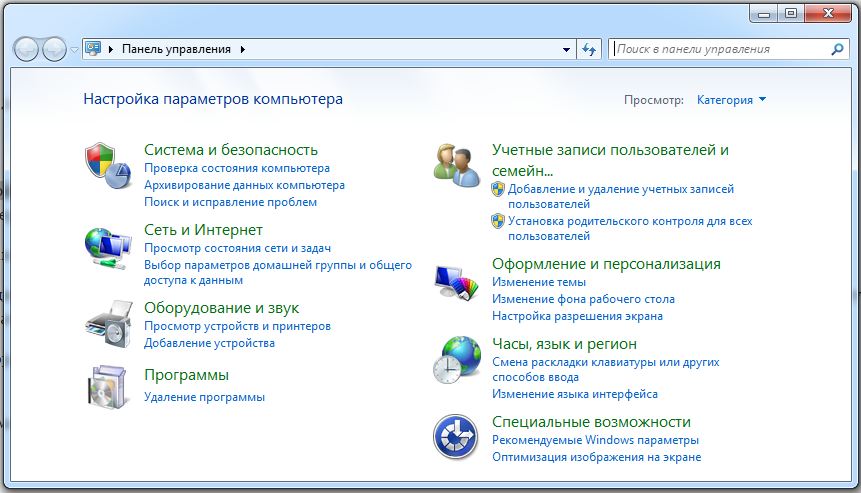
- Odaberite stavku "Program".
- Odaberite "Uključivanje ili isključenje kartice" Windows ".
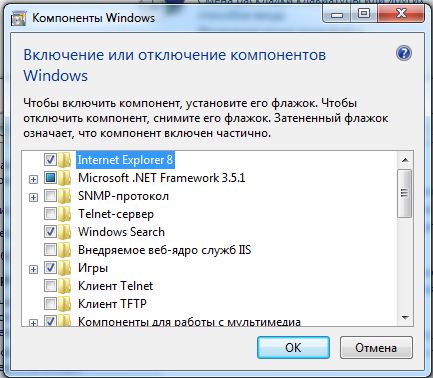
- Pronađite Telnet klijenta i stavite marker nasuprot njemu ako još nije instaliran.
Nakon što kliknete "U redu" i pričekajte minutu dok je klijent instaliran.
Terminal je lansiran u Windows putem naredbenog retka ako nemate posebne uslužne programe za rad s TELNET -om. Ali budući da pročitate ovaj članak, to znači da tek počinjete upoznavati ovu temu, a za početak bi bilo lijepo savladati temelje upravljanja pomoću naredbenog retka.
- Naredbeni redak pokrećemo u ime administratora.
- Unesite "Telnet".
Naredbeni redak je ponovno pokrenut, a sada će se otvoriti Team Line Telnet u kojem ćemo raditi.
Provjerite luku
Jedna od najjednostavnijih radnji izvedenih u TELNET -u je Port Check. Možete provjeriti priključak za pristup s računala s računala. Da biste to učinili, trebate učiniti sljedeće:
U naredbenom retku otvorena prema metodi, uvodimo: Broj telnetip porta
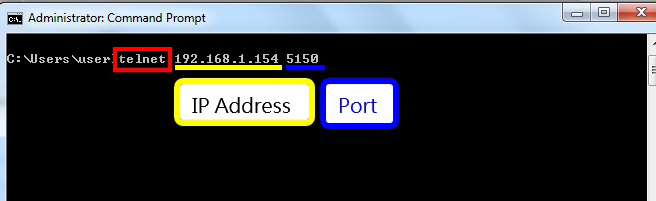
Na primjer, ako je vaša IP adresa 192.168.0.1, i broj priključka 21 (port FTP), a zatim unesite:
Telnet 192.168.0.1 21
Ako tim izda poruku o pogrešci, tada port nije dostupan. Ako se pojavi prazan prozor ili zahtjev za unos dodatnih podataka, tada je port otvoren. Za Windows, ova metoda provjere priključka može biti prilično prikladna.
Timovi
Naredbe Teelnet čine osnovu upotrebe terminala. Uz njihovu pomoć možete upravljati računalom koje koristi ovaj protokol ako vam je pristup dopušten, kao i izvesti druge različite radnje. Kao što je gore spomenuto, Windowsi su uneseni u naredbeni redak Telnet aplikacije.
Da biste vidjeli glavni popis naredbi, unesite u redak PomoziteI kliknite "Enter". Osnovni timovi:
- Otvoren - Veza s udaljenim poslužiteljem. Potrebno je predstaviti ovaj tim zajedno s nazivom kontroliranog poslužitelja i brojem porta, na primjer: Openredmond 44. Ako parametri nisu naznačeni, tada se koriste lokalni poslužitelj i port prema zadanim postavkama.
- Zatvoriti - Odspojite od udaljenog poslužitelja. Koriste se slični parametri.
- Set - Postavljanje udaljenog poslužitelja koristi se s nazivom kontroliranog poslužitelja. Zajedno s Set Koriste se sljedeće naredbe:
- [Termin terminal] - koristi se za postavljanje terminala navedene vrste.
- [Escapeil] - Postavlja kontrolni simbol.
- [Način Console ili Stream] - Postavlja način rada.
- Neset [parametar] - Odvojite prethodno dani parametar.
- Početak - Telnet poslužitelj se pokreće.
- PAUZA - Personizira poslužitelj.
- Nastaviti - nastavlja rad.
- Stop - Zaustavlja poslužitelj.
Telnet je jedan od najstarijih protokola, ali još uvijek se primjenjuje. To znači da ga možete početi koristiti u svoje svrhe. Da biste to učinili, samo trebate proučiti sintaksu i popis timova i početi vježbati. Možete nacrtati puno novih stvari, a istovremeno počnite gledati Internet i prethodno poznate radnje na mreži.
- « Pravilno povezivanje tableta na računalo
- Što učiniti ako pisač ispisuje hijeroglife rješenja problema »

